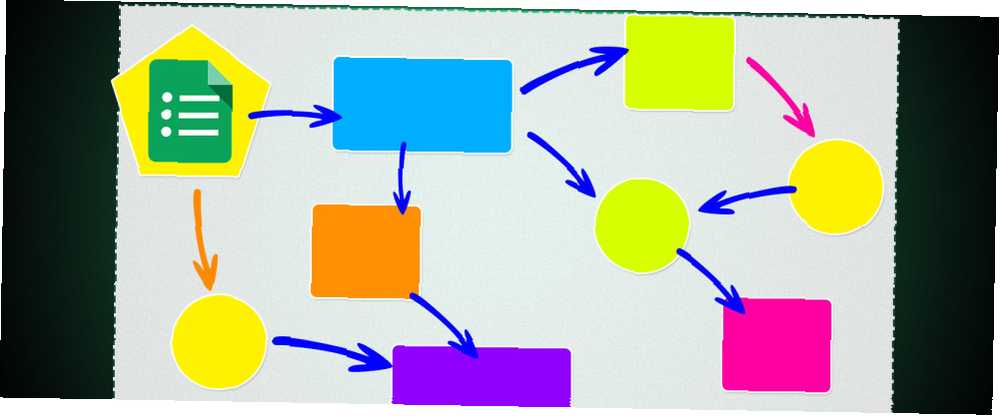
Lesley Fowler
0
4663
811
Google Forms je rozhraní pracovního postupu v kanceláři, které jste nevěděli, co potřebujete.
Formuláře Google nejsou jen dalším jednoduchým nástrojem průzkumu Jak vytvořit bezplatný průzkum a sbírat data v Excelu Jak vytvořit bezplatný průzkum a sbírat data v Excelu Jste unaveni z toho, že musíte ručně shromažďovat a konsolidovat data od různých lidí do svých Excelové tabulky? Pokud ano, máte šanci prozkoumat Excel Survey. . Ve své nejjednodušší podobě je to bezplatný nástroj pro sběr dat. 5 Úžasných důvodů pro použití Google Forms 5 Úžasných důvodů pro použití Google Forms Pokud jste se někdy pokusili provést online průzkum, pravděpodobně jste tu a tam vyzkoušeli několik nástrojů. Nepochybně jste si užili některé funkce jednoho produktu a některé další, zatímco jste frustrováni…. S trochou know-how můžete uvolnit kombinovanou sílu v rámci Google Forms, Google Sheets a Add-ons a vytvořit tak výkonné pracovní postupy, které vám pomohou udělat více v kanceláři.
Věci, které můžete dělat s formuláři Google
Ve výchozím nastavení vám Google Forms umožňuje shromažďovat data a ukládat každou odpověď jako řádek do tabulky. Zde vám ukážeme, jak můžete pomocí stejného formuláře pracovat s takto shromážděnými daty a přidat informace do existujícího řádku nebo spustit proces.
To je užitečné v jakékoli situaci, kdy je třeba na základě údajů, které shromažďujete, podniknout nějaké kroky, na rozdíl od toho, že o nich budete pouze informovat. Příkladem toho je, když pomocí formuláře shromažďujete žádost o službu, která vyžaduje odpověď, schválení nebo nějakou jinou akci. Namísto ruční manipulace s každým novým požadavkem v tabulce můžete znovu otevřít požadavek ve formuláři a provést další krok v procesu.
Navrhněte svůj pracovní postup
Chcete-li tento koncept demonstrovat, zvažte scénář, ve kterém je třeba vytvořit strukturovaný proces pro přijímání, dokumentaci, odpovídání a podávání zpráv o žádostech o pomoc předložených vašemu týmu.
Ano, pro tyto typy požadavků můžete použít sofistikovaný nástroj pro správu incidentů. To však nemusí být proveditelné v malé společnosti nebo to může být jen způsob, jak se vypořádat s ad hoc situacemi, které ve skutečnosti nevyžadují tuto úroveň sofistikovanosti (nebo byrokracie)..
Chcete-li tento úkol spravovat jednoduchým způsobem, můžete vytvořit řešení pomocí Google Forms, které dosáhne následujícího:
- Vytvoří nový požadavek a zaznamená data do listu Google.
- Odešle e-mail žadateli a potvrdí, že žádost byla přijata.
- Odešle e-mail týmu podpory a upozorní je na novou žádost, která vyžaduje akci.
- Umožňuje týmu podpory upravovat záznam s informacemi o rozlišení.
- Odešle e-mail žadateli s informacemi o rozlišení.
- Zaznamenává všechny informace v listu Google, aby bylo možné hlášení.
Sestavte si svůj formulář
- Vytvoření nového protokolu Google Form na Disk Google Jediný průvodce Diskem Google, který budete kdy potřebovat Číst Jediný Průvodce Diskem Google, který budete někdy potřebovat ke čtení Disk Google, je perfektní kombinací nástrojů pro online ukládání souborů a správu dokumentů. Vysvětlujeme, jak nejlépe používat Disk Google online i offline, sami a ve spolupráci s ostatními. : https://drive.google.com
- Vybrat Nový> Více> Formuláře Google
Ujistěte se, že váš formulář zachycuje všechna data, která budete potřebovat k podpoře vašeho procesu. Protože vám budou zasílat e-mailová oznámení, je důležité, abyste kromě údajů o požadavcích na nápovědu zaznamenali i tyto kontaktní informace pro každého uživatele.
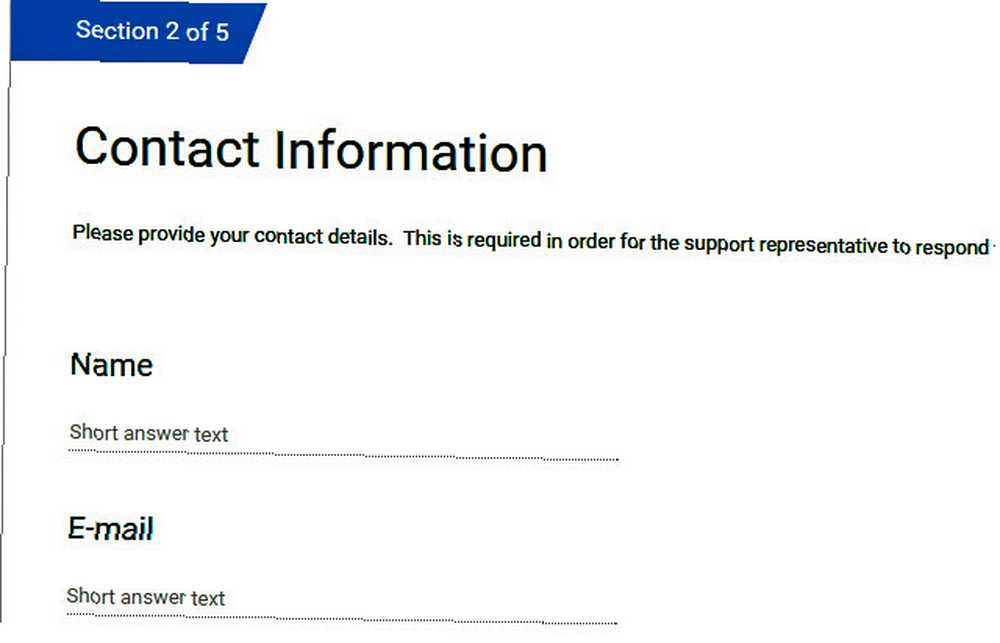
Přidat logiku větvení
Větvení stránky je klíčovou součástí tohoto procesu pracovního postupu formuláře. Umožňuje vám přeskočit do konkrétní části formuláře na základě odpovědi, kterou uvedete. Protože tento formulář bude rozhraním jak pro nové požadavky, tak pro aktualizace, bude tato otázka položena na začátku, takže můžete uživatele nasměrovat do příslušné sekce. Žadatel bude pouze odesílat Nové žádosti a podpůrný personál bude využívat Žádost o aktualizaci (pouze správce) volba.
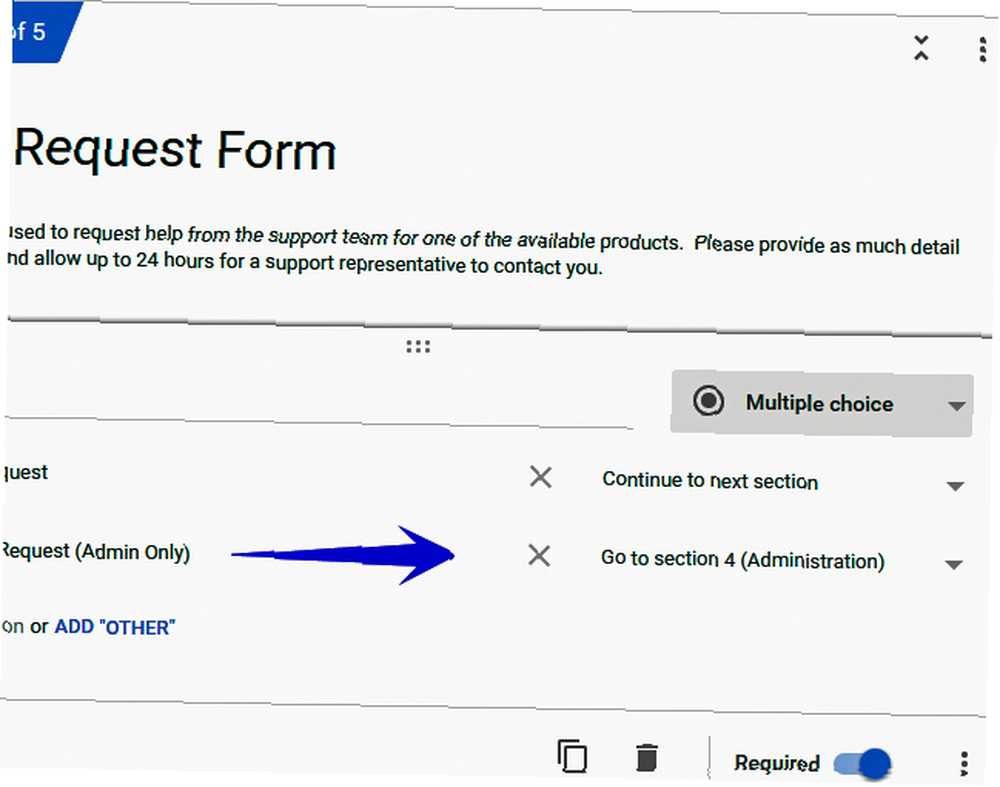
Chcete-li přidat větvení stránky, postupujte takto:
- Klikněte na ikonu nabídky v pravé dolní části sekce
- Vybrat Přejděte do části na základě odpovědi
- Klikněte na rozbalovací nabídku vedle otázky a vyberte správný cíl stránky
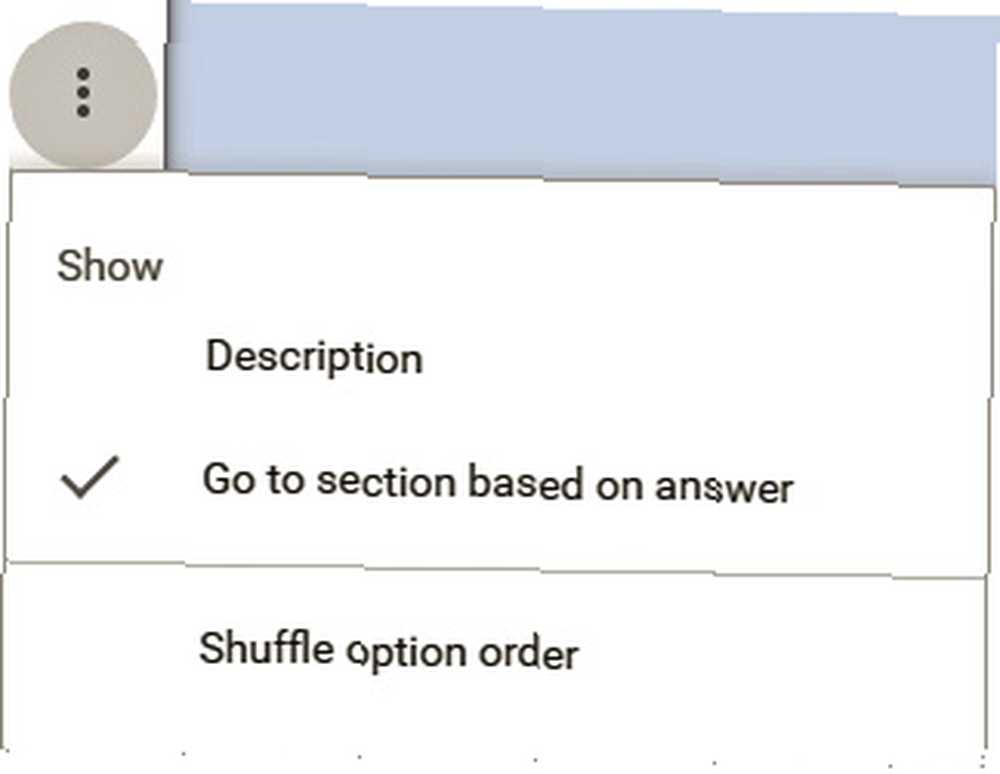
Přidat ověření vstupu
Je zřejmé, že budete chtít zabránit neadministrátorům v přístupu na internet Pouze správce část formuláře. Zde se hodí ověření vstupu. Výběr Žádosti o aktualizaci (pouze správce) volba vás nasměruje na výzvu - v tomto příkladu se to nazývá přístupový kód. Ověření vstupu pro tuto otázku je nastaveno tak, aby akceptovalo pouze odpověď, která obsahuje specifický řetězec.
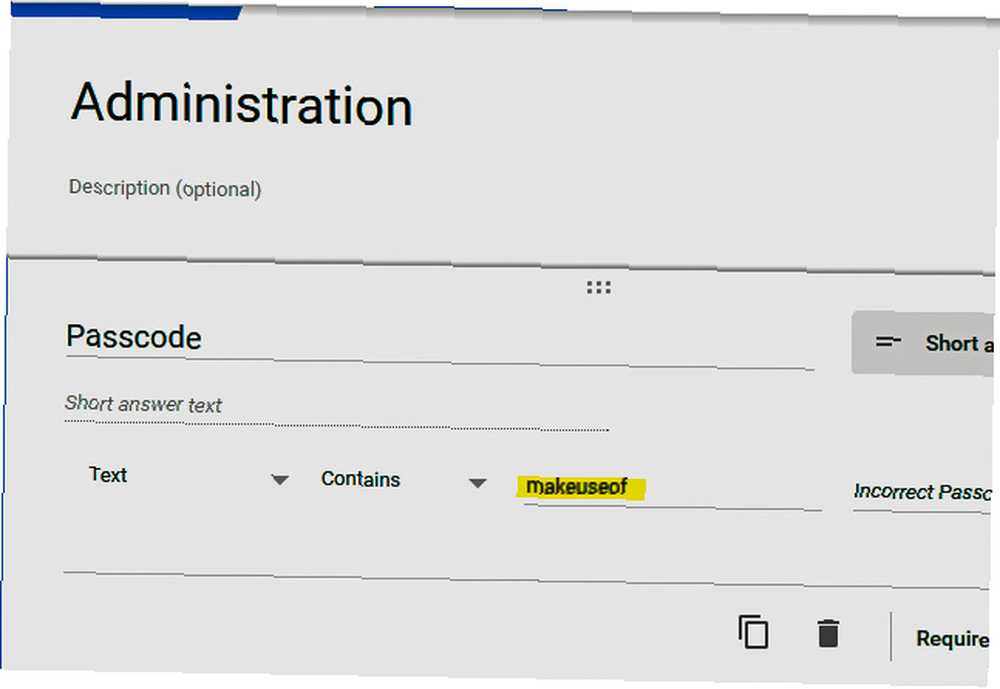
Nezapomeňte, že se nejedná o super bezpečnou metodu, ale pro jednoduché případy použití je práce dokončena. Jen se ujistěte, že neshromažďujete citlivá data. Nezapomeňte také jako heslo použít své skutečné heslo; nechcete se hacknout! 7 chyb v heslech, které vás pravděpodobně napadnou hacknutím 7 chyb v heslech, které vás pravděpodobně napadnou hackery Nejhorší hesla roku 2015 byla vydána a jsou docela znepokojující. Ukazují však, že je naprosto zásadní posílit slabá hesla pomocí několika jednoduchých vylepšení.
Zapněte svůj list Google pomocí doplňků
Nyní, když jste vytvořili svůj formulář, nastavte pracovní postup oznámení pomocí doplňku Google Sheet s názvem formMule. formMule umožňuje odesílat přizpůsobené a strukturované e-maily na základě spouštěčů, jako je na formuláři. Nezapomeňte vyzkoušet další doplňky Supercharting Forms Google a Získejte více z nich Super Charging Forms Google a Získejte maximum z nich Skromný Forms Google má spoustu použití. Díky dostupnosti doplňků můžete najít více způsobů, jak využít jeho užitečnost než kdykoli předtím. které by lépe vyhovovaly vašim konkrétním potřebám procesu.
Chcete-li přidat FormMule do svého listu Google, klikněte na Doplňky> Získat doplňky a najděte jej v seznamu.
Vytvořte své e-mailové šablony
Chcete-li nastavit formMule, klikněte na Doplňky> formMule - Nástroj hromadné korespondence> Nastavení a postupujte podle pokynů. Pro tuto aplikaci je důležité povolit odeslat na formuláři odeslat trigger a také vyberte možnost protokolovat adresu URL úprav pro každé odeslání formuláře.
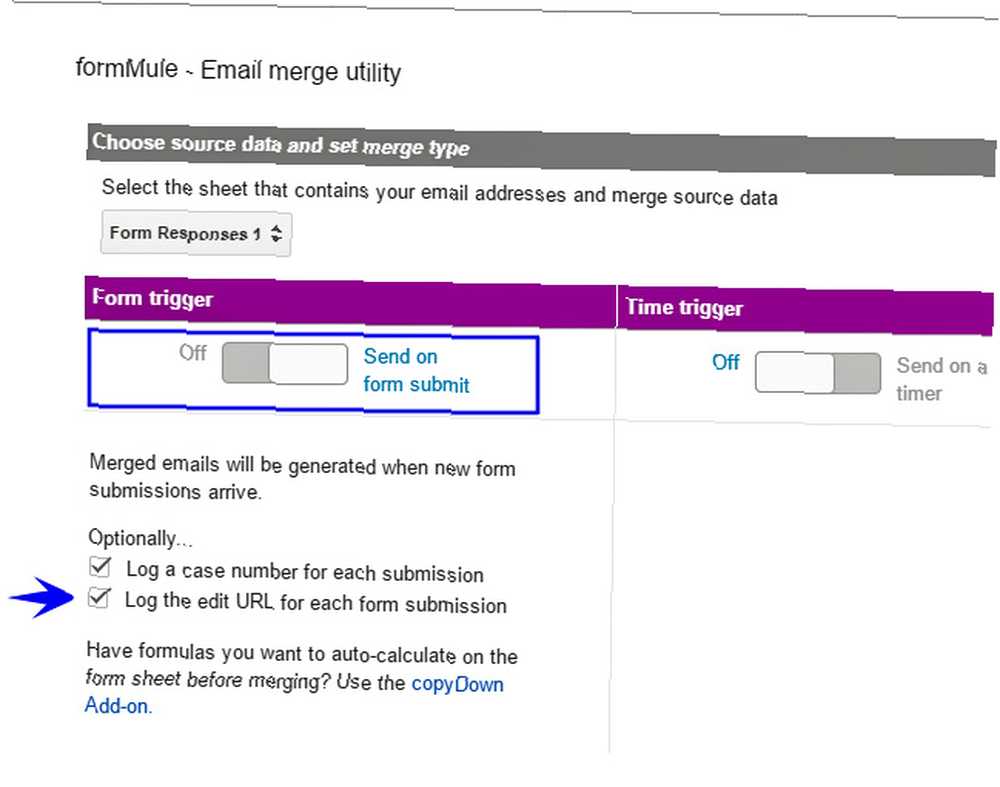
V tomto příkladu budete používat 3 e-mailové šablony. Šablony by měly být pojmenovány logicky, aby bylo snazší je upravit v dalším kroku.
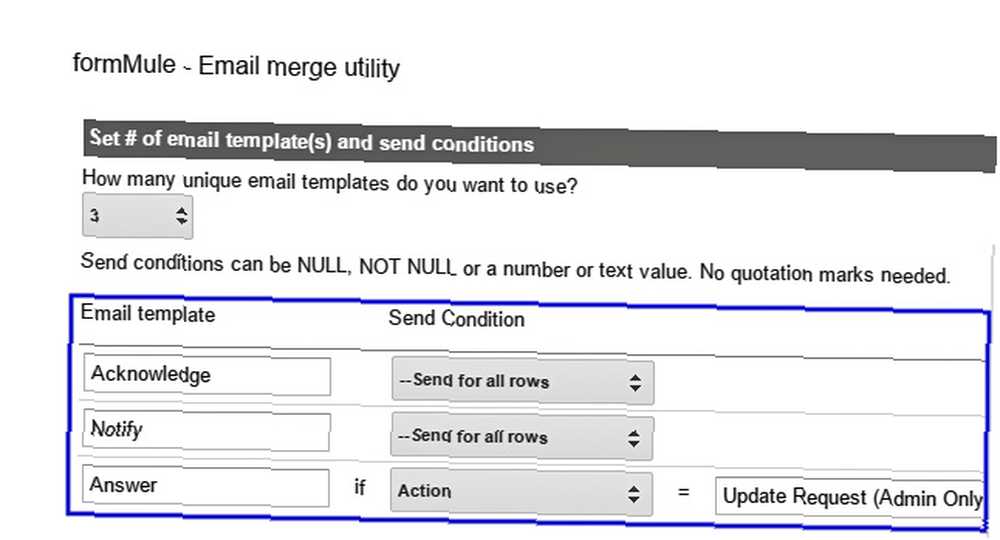
Pomocí rozevíracího seznamu můžete přepínat mezi různými šablonami a vytvářet vlastní e-maily, které chcete odeslat, pro každý z kroků pracovního postupu, které byly nastíněny na začátku:
- Potvrdit
- Oznámit
- Odpovědět
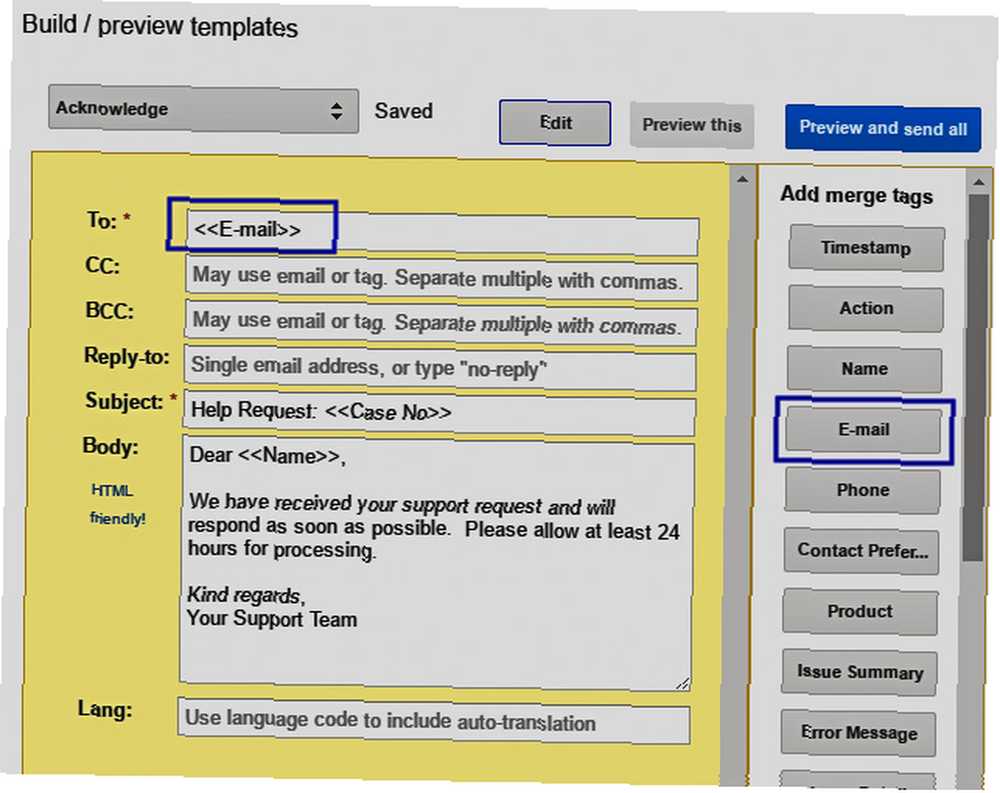
Kouzlo zde přichází do Sloučit značky, to formMule poskytuje. Všechna datová pole zachycená ve formuláři jsou k dispozici ve značkách, které vám umožňují vytvářet vlastní šablony. FormMule kromě dat formuláře přidá také značku s názvem Adresa URL pro úpravu formuláře. Tato adresa URL je odkaz, který znovu otevře konkrétní odpověď v původním formuláři. To je klíč k tomu, abychom to všechno spojili dohromady. Když vytvoříte Oznámit e-mailovou šablonu, nezapomeňte tuto značku zahrnout, aby administrátoři podpory mohli požadavek aktualizovat pomocí stejného formuláře, jaký jste vytvořili!
Nezapomeňte jim poskytnout přístupový kód, který jste vytvořili dříve, aby mohli využít část žádosti o aktualizaci formuláře.
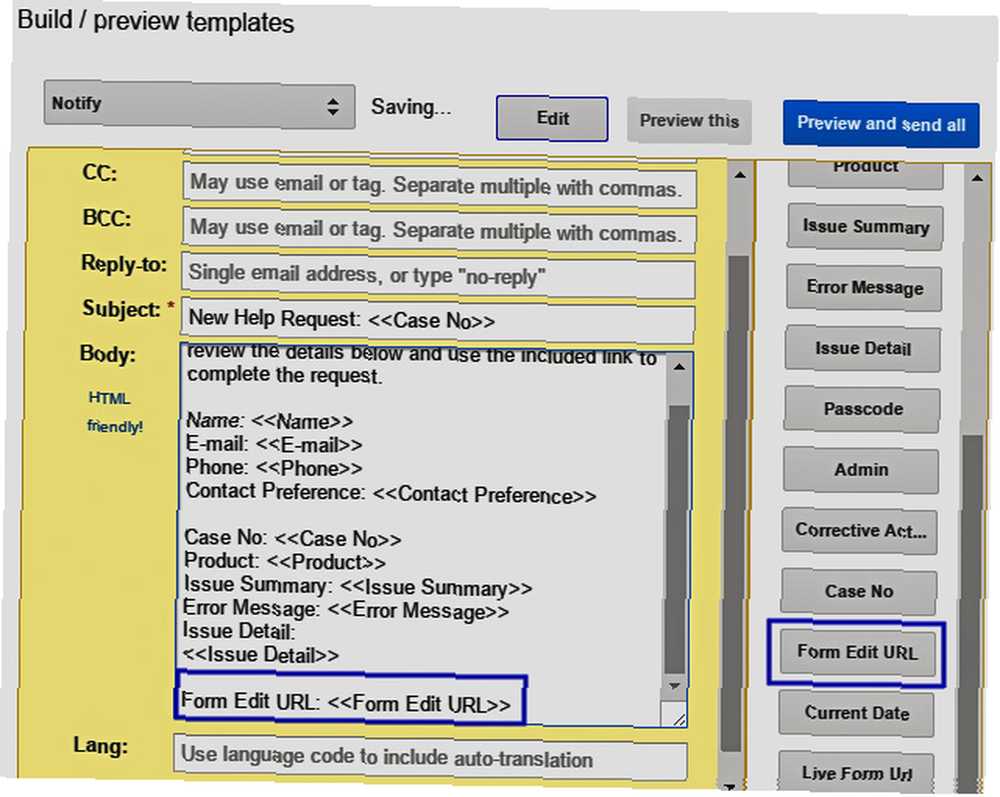
Spouštěč Google Script a událostí
Když přemýšlíte o jiných způsobech, jak používat Google Forms k vyřešení vašich procesů, mějte na paměti, že můžete také vytvořit vlastní akce, které jsou spuštěny na formuláři pomocí Google Script 3 Jistě způsoby, jak zvýšit vaši produktivitu s Google Scripts 3 Jistě způsoby, jak zvýšit vaši produktivitu s Google Scripts Je možné provádět všechny druhy opravdu cool automatizace s Google Scripts, a nemusíte je ani vytvářet od nuly . Zvyšte svou produktivitu velkým způsobem. .
Otestujte svou práci
Odvedli jste spoustu práce ve formulářích, listech a doplňcích. Než začnete s novým úžasným procesem žít, ujistěte se, že projdete celý svůj pracovní postup. Ověřte, že každý krok funguje podle návrhu.
Sdílejte svůj formulář
Všichni jste připraveni zapůsobit na svého šéfa a spolupracovníky! Chcete-li proces sdílet, otevřete formulář a klikněte na ikonu Poslat tlačítko. Máte několik možností pro sdílení formuláře, vyberte tu, která nejlépe vyhovuje vaší situaci, a pošlete ji cílovému publiku.
Zobrazit vaše odpovědi
Po odeslání odkazu na formulář můžete začít monitorovat odpovědi a analyzovat výsledky v tabulce Jak používat kontingenční tabulku Excelu pro analýzu dat Jak použít kontingenční tabulku Excelu pro analýzu dat Kontingenční tabulka je jednou z nejvýkonnějších nástroje v repertoáru Excel 2013. Často se používá pro analýzu velkých dat. Sledujte naši podrobnou demonstraci, abyste se o tom dozvěděli vše. . Data budou uložena v tabulce, se kterou je průzkum spojen.
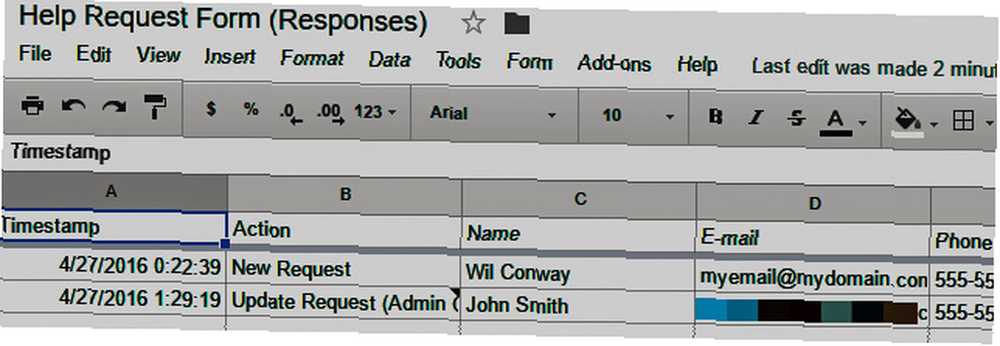
Využijte více formulářů Google
Jak jsme ukázali výše, Google Forms může udělat víc, než vám pomůže sbírat data. Poskytuje skvělé rozhraní pro jednoduché procesy a pracovní postupy. A nezapomeňte přidat Google Apps Script do “na formuláři” událost vám dává téměř neomezené možnosti automatizace.
Další rady naleznete v těchto pokročilých tipech Google Forms 10 Rozšířených tipů a triků Google Forms 10 Pokročilých tipech a trikech Google Forms Pokud Google Forms ještě není výrobcem go-to formulářů, tyto pokročilé tipy a triky Google Forms mohou změnit názor. .











